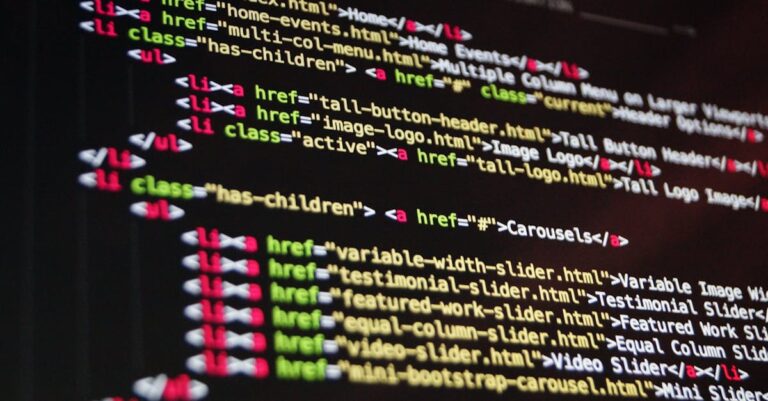Dans l’écosystème numérique actuel, où la mobilité et la flexibilité sont primordiales, l’iPad s’impose de plus en plus comme un outil incontournable pour le travail d’écriture. Que ce soit pour les professionnels, les étudiants ou les créatifs, il est essentiel de choisir un éditeur de texte performant et adapté aux usages variés que cet appareil permet en 2025. L’offre d’applications sur l’App Store est dense, mêlant solutions gratuites et options premium, chacune répondant à des besoins spécifiques allant de la prise rapide de notes jusqu’à la rédaction de documents complexes. L’enjeu est donc double : bénéficier d’une interface fluide, d’outils efficaces de mise en forme et de collaboration, tout en garantissant une compatibilité maximale avec d’autres plateformes et services cloud. L’analyse détaillée des meilleurs éditeurs de texte pour iPad dévoile les forces et limites des applications leaders comme Pages d’Apple, Microsoft Word, Google Docs, mais aussi des alternatives spécialisées comme Ulysse ou Scrivener, permettant ainsi d’optimiser la productivité et la créativité dans un environnement mobile.
Quels critères pour sélectionner les meilleurs éditeurs de texte sur iPad en 2025
Choisir un éditeur de texte adapté à un iPad implique de considérer plusieurs caractéristiques techniques et fonctionnelles incontournables. Premièrement, la compatibilité avec les formats de fichiers utilisés au quotidien, notamment DOC/DOCX, PDF ou formats markdown, est essentielle pour assurer un flux de travail homogène entre différents appareils et collaborateurs. Un outil d’édition sur iPad se doit aussi de proposer une expérience utilisateur fluide, avec une interface responsive optimisée à la fois pour le tactile et les usages mixtes clavier/souris ou Pencil, offrant ainsi une ergonomie multipliant la productivité.
La synchronisation via des services cloud comme iCloud, Google Drive, OneDrive ou Dropbox est également un critère de poids. Elle garantit un accès permanent aux documents et une collaboration en temps réel ou semi-temps réel avec d’autres utilisateurs, quel que soit leur device. Plus que le simple partage, la capacité à gérer les conflits de versions, les commentaires et les modifications suggérées est déterminante, en particulier pour les équipes éditoriales ou projets collaboratifs.
Enfin, le type de fonctionnalités avancées – telles que la gestion des références bibliographiques, les modes sans distraction, la prise en charge du texte enrichi, les intégrations avec d’autres outils (comme PDF Expert ou Evernote) – détermine la pertinence de l’éditeur selon le profil utilisateur. Qu’il s’agisse de rédiger un rapport, d’éditer un script ou simplement de prendre des notes, la diversité et la profondeur des outils proposés conditionnent le choix.
- Compatibilité des formats : DOC/DOCX, PDF, Markdown
- Interface et ergonomie adaptée au tactile et clavier externe
- Synchronisation et collaboration via les principaux services cloud
- Fonctionnalités avancées spécifiques à chaque type d’usage
- Intégration avec d’autres applications pour une meilleure productivité
| Critères | Description | Importance |
|---|---|---|
| Format supporté | Capacité à ouvrir et enregistrer divers formats documentaires | Très élevé |
| Interface utilisateur | Adaptée au tactile et optimisée pour écrans d’iPad | Élevé |
| Collaboration | Partage de documents, modifications en temps réel | Très élevé |
| Fonctionnalités avancées | Édition de texte enrichi, outils d’organisation, export | Moyen à élevé |
| Compatibilité cloud | Soutien aux principaux services comme iCloud, Google Drive, OneDrive | Très élevé |
Pages, l’éditeur naturel d’Apple pour un usage complet sur iPad
Pages demeure une pierre angulaire dans la sphère des éditeurs de texte iPad en raison de son intégration optimale au sein de l’écosystème Apple. Offerte gratuitement, cette application permet une prise en main rapide et adaptée aux besoins tant basiques que pro. La synchronisation via iCloud assure une continuité instantanée des travaux entre iPad, Mac et iPhone, sans perte ni doublon de documents.
Le point fort de Pages réside dans sa capacité à créer des présentations et documents intensément personnalisés. Les utilisateurs jouissent d’une palette complète d’outils : styles de texte, insertion d’images, graphiques dynamiques, formes vectorielles, et même des modèles prêts à l’emploi qui facilitent la réalisation de rapports, brochures ou livres électroniques. Cependant, sa compatibilité limitée avec des services cloud tiers tels que Google Drive ou Dropbox peut complexifier le travail collaboratif avec des utilisateurs hors environnement Apple.
Parmi les fonctionnalités remarquables, on note la possibilité d’insérer des notes de bas de page, des listes numérotées et à puces, ainsi qu’une gestion avancée du nombre de mots et caractères, utile aux professionnels soucieux de respecter des contraintes éditoriales strictes.
- Synchro fluide via iCloud
- Modèles préconçus pour multiples supports
- Édition rapide d’images et graphiques intégrés
- Fonction collaboration en temps réel limitée à iCloud
- Prise en charge avancée du texte enrichi
| Fonctionnalité | Avantages | Limites |
|---|---|---|
| Mise en page avancée | Large gamme d’outils graphiques et de styles | Interface parfois complexe pour débutants |
| Collaboration | Partage en temps réel via iCloud | Pas de support Dropbox/Google Drive |
| Compatibilité | Export PDF, DOCX, EPUB | Problèmes légers d’import Word |
| Gratuit | Utilisation sans frais sur iPad et autres appareils Apple | Limité aux plateformes Apple |
Microsoft Word sur iPad, une référence incontournable pour les professionnels
Microsoft Word reste le traitement de texte le plus utilisé au monde, et la version iPad n’échappe pas à cette réalité. Que ce soit pour des documents professionnels ou personnels, Word sur iPad offre une expérience mobile robuste, presque identique à celle d’un PC. L’application gratuite est accessible aux iPads de 10,1 pouces ou moins, tandis que les modèles plus grands requièrent un abonnement à Microsoft 365.
La richesse fonctionnelle est impressionnante, avec la prise en charge complète des éléments complexes : tableaux, images, graphiques, équations mathématiques et notes de bas de page. Word sur iPad facilite la collaboration grâce à l’intégration native avec OneDrive, Google Drive, Dropbox et iCloud Drive, un avantage crucial pour des équipes travaillant sur des projets communs et multi-supports.
Un autre atout majeur est la compatibilité quasi parfaite avec les fichiers DOCX, rendant les échanges et la modification croisée de documents avec d’autres utilisateurs pratiquant Word sans interruption. Pour les entreprises, cette uniformité crée une synergie notable dans les workflows, même via une interface tablette.
- Version mobile très fidèle à la version desktop
- Compatibilité élevée avec fichiers DOCX
- Intégration multi-cloud (OneDrive, Google Drive, Dropbox, iCloud)
- Soutien à la collaboration en temps réel et commentaires
- Abonnement Microsoft 365 nécessaire pour modèles supérieurs à 10,1 pouces
| Aspect | Avantages | Inconvénients |
|---|---|---|
| Fonctionnalités | Édition avancée avec outils complets | Abonnement selon taille iPad |
| Collaboration | Edition partagée multi-plateformes | Interface parfois dense sur tablette |
| Compatibilité fichiers | Support natif DOCX et formats annexes | Temps de chargement parfois longs |
| Accessibilité | Gratuit pour iPad petite taille | Payant pour iPad Pro et plus grands |
Google Docs, l’option gratuite au cœur de la collaboration fluide
Pionnier des solutions cloud, Google Docs s’impose comme une application incontournable pour écrire, partager et collaborer sur des documents en temps réel depuis un iPad. L’application gratuite de Google permet de travailler simultanément avec plusieurs collaborateurs, qui voient instantanément les modifications, un atout majeur pour la productivité collective, que ce soit dans un cadre scolaire, entrepreneurial ou créatif.
Google Docs incorpore une vaste bibliothèque de modèles (CV, rapports, lettres) et supporte l’insertion de contenu multimédia. Son interface épurée facilite la prise en main et la concentration sur le texte, tandis que les outils de mise en forme restent puissants pour une application gratuite.
Sa compatibilité avec les formats DOC et DOCX en fait une option de choix pour des utilisateurs qui échangent avec des personnes travaillant sur Microsoft Word. La sauvegarde automatique et la gestion des versions facilitent la tranquillité d’esprit lors d’une utilisation intensive et en déplacement.
- Collaboration en temps réel sans contraintes
- Accès gratuit depuis tout appareil avec compte Google
- Large bibliothèque de modèles professionnels
- Sauvegarde automatique et historique des versions
- Export simple vers multiples formats
| Caractéristique | Avantages | Limites |
|---|---|---|
| Accessibilité | Application web et iPad toujours synchronisés | Dépendance à une connexion internet |
| Collaboration | Edition et commentaires en temps réel | Fonctionnalités avancées limitées face aux apps premium |
| Formats supportés | Compatibilité DOC/DOCX | Options d’exports parfois limitées |
| Stockage | Google Drive intégré | Espace de stockage Google Drive limité selon abonnement |
Ulysse, un éditeur marginal pour écrivains passionnés et projecteurs d’avenir
Pour les utilisateurs cherchant à dépasser le cadre des éditeurs classiques, Ulysse offre un environnement d’écriture focalisé, pensé pour les romanciers, journalistes, et blogueurs exigeants. Sa force repose sur une interface épurée qui minimise les distractions, un objectif crucial pour un travail d’écriture prolongé sur iPad.
Son éditeur prend en charge le balisage markdown et permet de gérer avec souplesse les documents volumineux, organisés en bibliothèque synchronisée via iCloud. Les outils intégrés facilitent le repérage des textes, la gestion des notes, la mise en place d’objectifs d’écriture, ainsi que l’export vers de multiples formats professionnels dont PDF, EPUB ou encore WordPress.
Si le tarif par abonnement peut freiner certains, les fonctionnalités d’analyse avancées, le mode machine à écrire et les options d’export multiplateformes en font un choix pertinent pour qui souhaite investir dans un outil dédié et puissant.
- Interface minimaliste et mode sans distraction
- Synchronisation fluide via iCloud
- Prise en charge complète du markdown
- Gestion avancée de documents de grande taille
- Exports multiples vers plateformes et formats variés
| Fonctionnalité | Bénéfices | Contraintes |
|---|---|---|
| Organisation | Gestion bibliothèque intuitive avec tags | Courbe d’apprentissage du markdown |
| Écriture | Mode concentration et objectifs d’écriture | Abonnement obligatoire |
| Export | Formats EPUB, PDF, WordPress | Pas d’édition collaborative temps réel |
| Prix | Abonnement à 4,99 $/mois | Coût peut être élevé pour usage occasionnel |
Scrivener, indispensable pour les projets d’écriture complexes sur iPad
Scrivener est depuis longtemps plébiscité par les auteurs, scénaristes et chercheurs pour sa capacité à organiser des projets ambitieux et complexes. Sa déclinaison iPad conserve toute la richesse fonctionnelle qui le distingue : structuration multi-documents, gestion des matériaux de recherche intégrés (images, PDFs, notes), et réorganisation intuitive par simple glisser-déposer.
Cette application est idéale pour qui gère un manuscrit, une thèse ou un scénario et nécessite de naviguer facilement entre différentes parties et supports d’information. La possibilité de prendre des instantanés pour sauvegarder différentes versions d’un même document apporte une sécurité précieuse dans un flux créatif parfois semé d’essais et corrections.
En dépit du prix premium, le niveau de personnalisation et la puissance de ses outils justifient son adoption pour tout projet d’écriture d’envergure, notamment en milieu professionnel ou académique.
- Gestion multi-documents et organisation modulaire
- Support complet des matériaux de recherche
- Fonctionnalité de sauvegarde instantanée des versions
- Export vers de nombreux formats (PDF, Word, texte brut)
- Tarif unique plus élevé avec fonctionnalités professionnelles
| Caractéristique | Avantages | Limites |
|---|---|---|
| Organisation documentaire | Gestion avancée multi-documents | Interface complexe pour novices |
| Matériel de recherche | Intégration de PDF, notes, images | Apprentissage nécessaire pour maîtriser |
| Sauvegarde | Instantanés de versions | Fonctionnalités premium uniquement |
| Prix | Application payante | Investissement à justifier par usages intenses |
Notability et GoodNotes, bien plus que de simples éditeurs de texte sur iPad
Ces deux applications destinées davantage à la prise de notes manuscrites ont su s’affirmer par leur polyvalence dans l’univers iPad. En intégrant des fonctions avancées d’annotation PDF, de capture audio synchronisée, et d’organisation thématique, Notability et GoodNotes dépassent le cadre des traitements de texte traditionnels.
Grâce à leur parfaite compatibilité avec Apple Pencil, ces applications séduisent les utilisateurs qui privilégient une écriture manuscrite et un traitement graphique simultané. Elles permettent aussi de convertir les notes manuscrites en texte numérique, facilitant ainsi recherches et partages. Ces outils sont très appréciés dans les secteurs de l’éducation, la recherche ou la gestion de projet où l’interactivité et la flexibilité du contenu sont prioritaires.
- Prise de notes manuscrites avec Apple Pencil
- Annotation précise de documents PDF
- Organisation intuitive avec dossiers et tags
- Synchronisation entre appareils Apple via iCloud
- Fonction transcription et conversion du texte manuscrit
| Fonction | Atouts | Limites |
|---|---|---|
| Écriture manuscrite | Prise en charge avancée du stylet Apple Pencil | Peu adaptées pour documents longs |
| Annotations | Outils professionnels pour PDF | Manque d’outils de mise en forme de texte enrichi |
| Organisation | Dossiers, tags, recherche rapide | Collaboration limitée |
| Transcription | Conversion de l’écriture manuscrite en texte | Fiabilité variable selon qualité écriture |
PDF Expert et Evernote : optimiser la gestion documentaire et les notes enrichies
PDF Expert et Evernote se positionnent comme des compagnes idéales pour les utilisateurs de textes sur iPad qui souhaitent aller au-delà du simple éditeur. PDF Expert offre un ensemble complet de fonctionnalités pour modifier, annoter, signer et organiser des documents PDF, très utile pour compléter les tâches éditoriales entamées dans un autre éditeur de texte.
Evernote, pour sa part, s’impose comme un gestionnaire polyvalent de notes enrichies, permettant d’intégrer du texte, des images, des listes, et de synchroniser tout cela en temps réel. Sa capacité à structurer les idées en carnets et tags en fait un allié précieux pour gérer des projets complexes ou multiprojets.
- Annotation avancée et signature électronique dans PDF Expert
- Organisation par carnets, tags et recherche dans Evernote
- Synchronisation multisupports des documents
- Possibilité d’intégrer des fichiers multimédia et liens
- Complémentarité forte avec les éditeurs textes classiques
| Application | Usage privilégié | Fonctionnalités clés | Limites |
|---|---|---|---|
| PDF Expert | Annotation et édition PDF avancées | Signature, remplissage formulaire, organisation fichiers | Pas conçue pour traitement de texte complet |
| Evernote | Gestion et organisation de notes enrichies | Collections, tags, multitâches | Fonctions premium souvent nécessaires |
Conseils pour maximiser la productivité avec un clavier externe et accessoires iPad
Bien souvent, la saisie sur clavier virtuel reste un frein à la productivité lors d’un travail de rédaction prolongé sur iPad. L’installation d’un clavier externe Bluetooth se révèle alors indispensable pour transformer la tablette en véritable station de travail mobile. Les claviers de marques telles que Logitech, spécialement conçus pour l’iPad, offrent des touches de taille standard, une compatibilité complète avec les raccourcis iOS et une protection à la fois pour l’écran.
Au-delà de ce choix matériel, l’utilisation d’accessoires complémentaires comme l’Apple Pencil pour annotations rapides, ou un support réglable permettant un angle de frappe ergonomique, améliore la qualité de l’expérience. Le passage à une configuration hybride clavier + tactile élargit aussi les possibilités de navigation rapide entre applications et insertion d’éléments graphiques.
- Opter pour clavier externe Bluetooth compatible iPad
- Privilégier claviers avec raccourcis iOS intégrés
- Utiliser un support incliné pour meilleure ergonomie
- Compléter avec Apple Pencil pour annotations graphiques
- Configurer des gestes multitouch pour accélérer les opérations
| Accessoire | Avantages | Impact sur productivité |
|---|---|---|
| Clavier Bluetooth Logitech | Touches standard, raccourcis iOS | Réduit la fatigue, accélère la saisie |
| Support incliné ajustable | Position ergonomique de l’écran | Confort prolongé lors de longues sessions |
| Apple Pencil | Précision pour annotations | Améliore prise de notes et corrections |
| Gestes multitouch | Navigation rapide entre applications | Optimise le flux de travail multitâche |
FAQ – questions fréquentes sur les éditeurs de texte iPad
- Quel est le meilleur éditeur de texte gratuit pour iPad ?
Pages d’Apple et Google Docs sont parmi les meilleures options gratuites en 2025, combinant robustesse et polyvalence sans coût. - Peut-on utiliser Microsoft Word sans abonnement sur iPad ?
Oui, mais uniquement sur des iPads avec écran de 10,1 pouces ou moins ; au-delà, un abonnement Microsoft 365 est nécessaire. - Quelle application est recommandée pour les écrivains professionnels ?
Scrivener et Ulysse offrent des outils sophistiqués pour la gestion de projets d’écriture complexes. - Comment optimiser la saisie de texte sur iPad ?
L’utilisation d’un clavier externe Bluetooth, notamment ceux de Logitech, améliore significativement la vitesse et le confort de frappe. - Les applications d’édition texte sur iPad supportent-elles la collaboration ?
Oui, la majorité prend en charge la collaboration en temps réel, notamment Google Docs, Microsoft Word et Pages via iCloud.